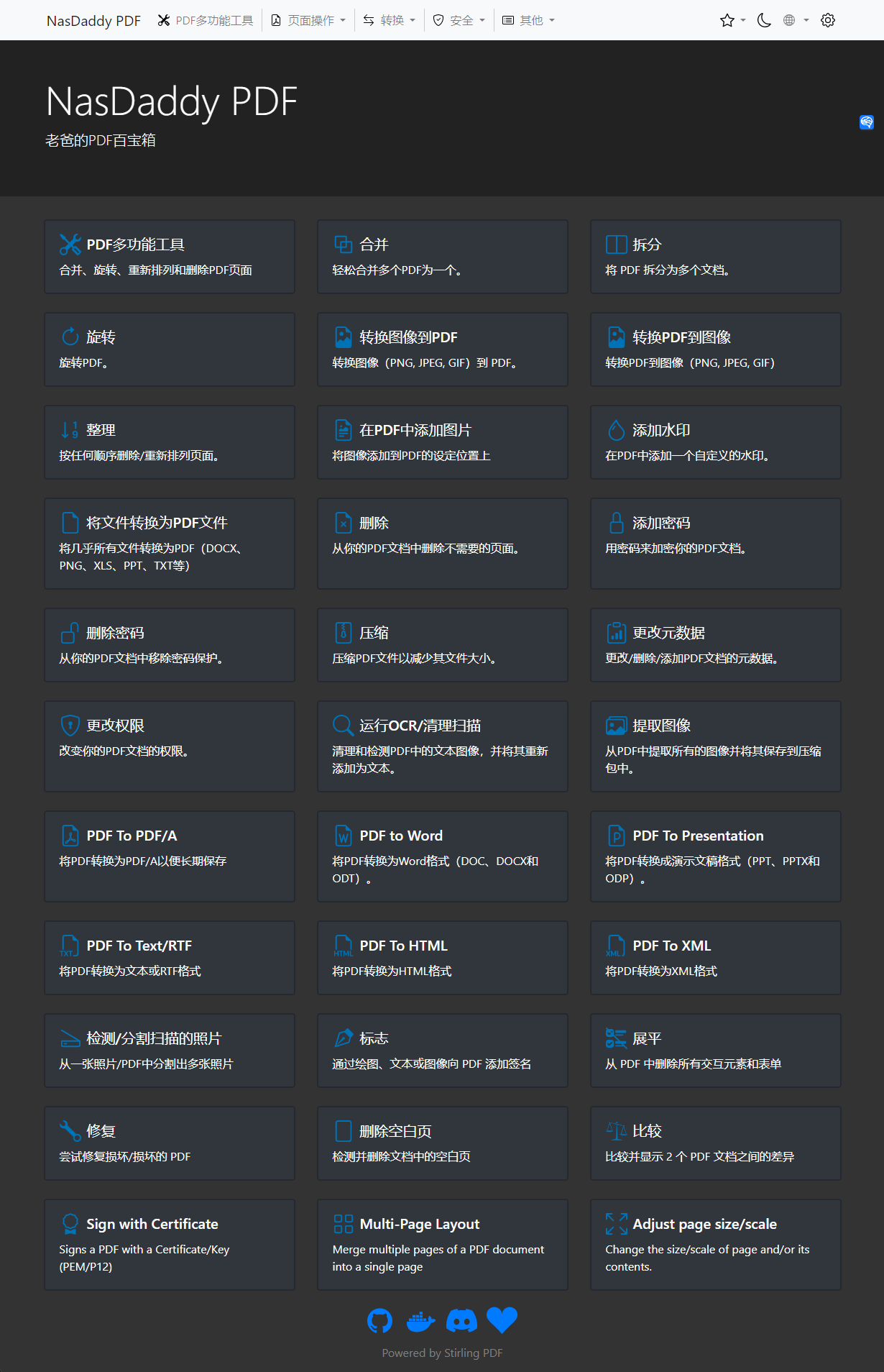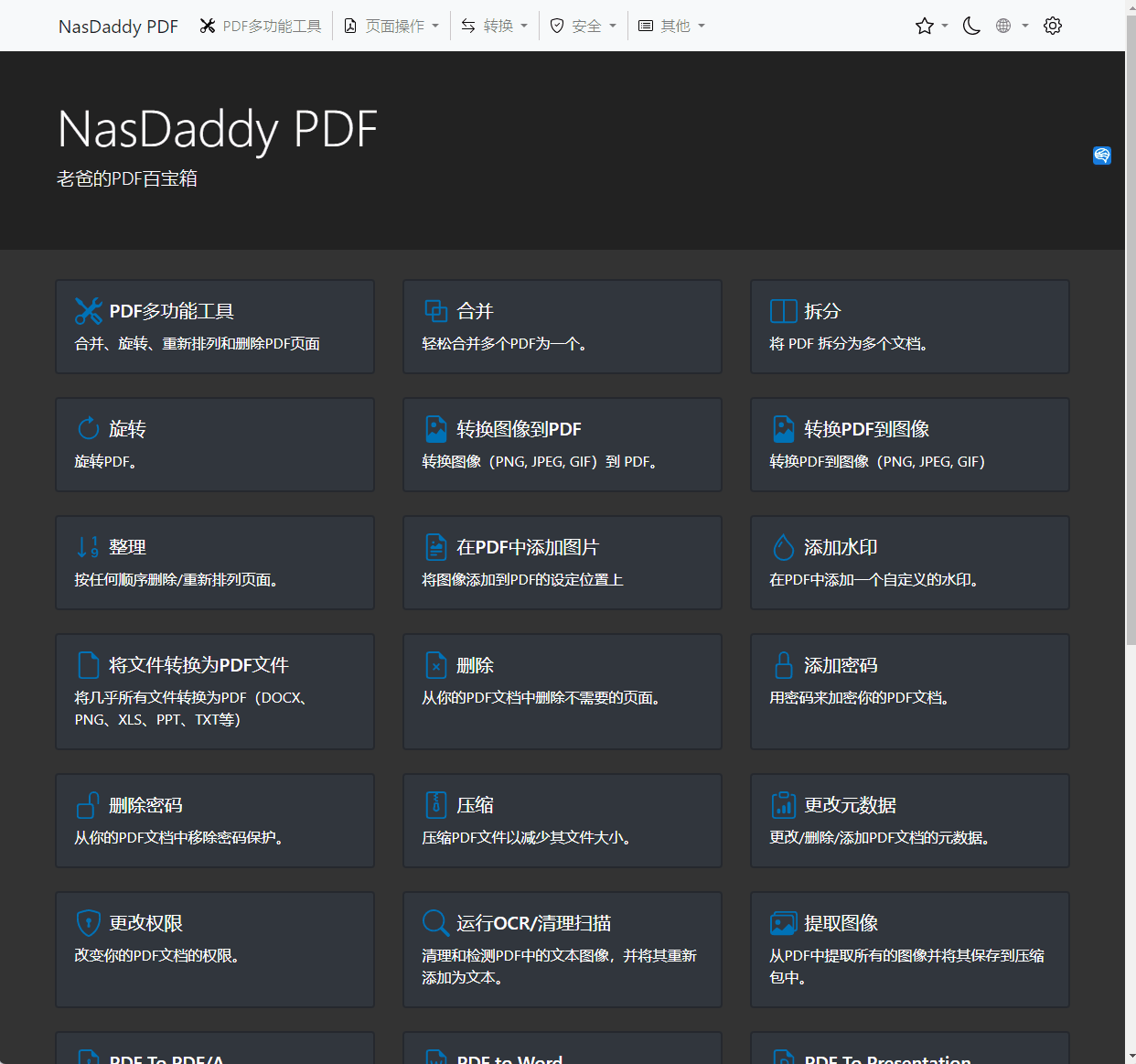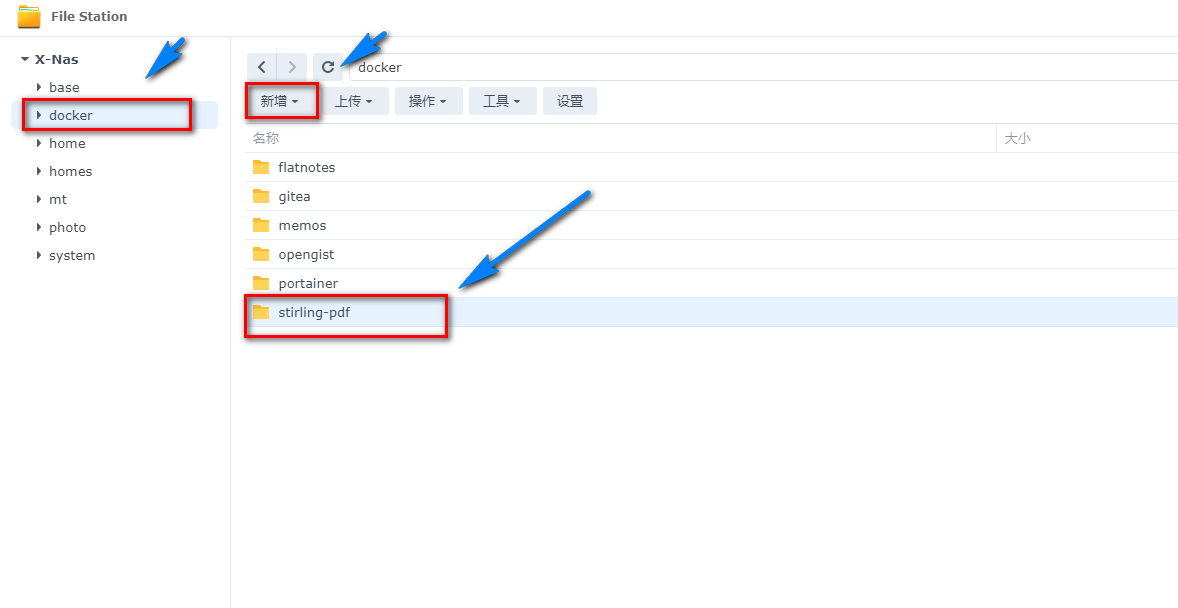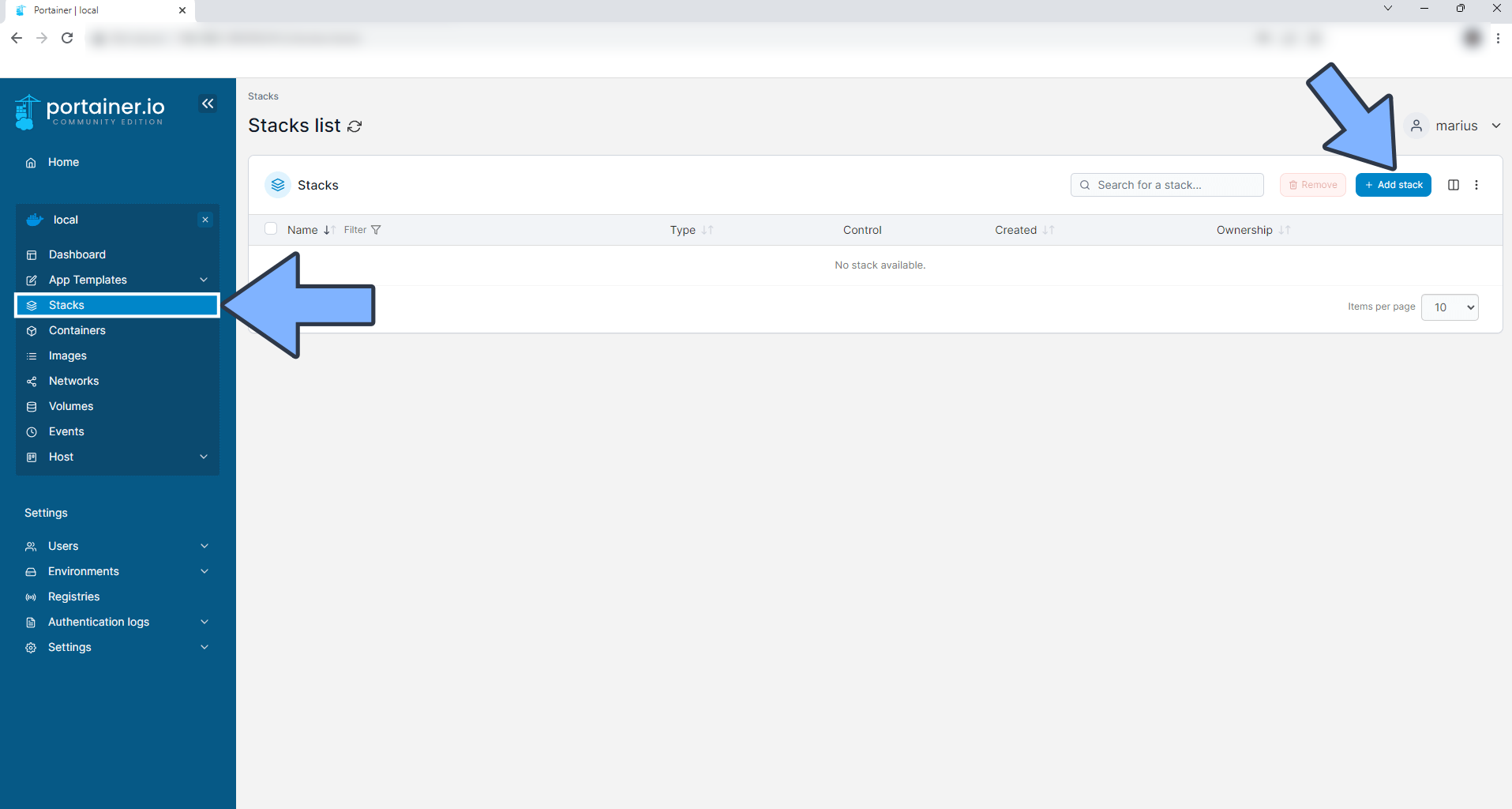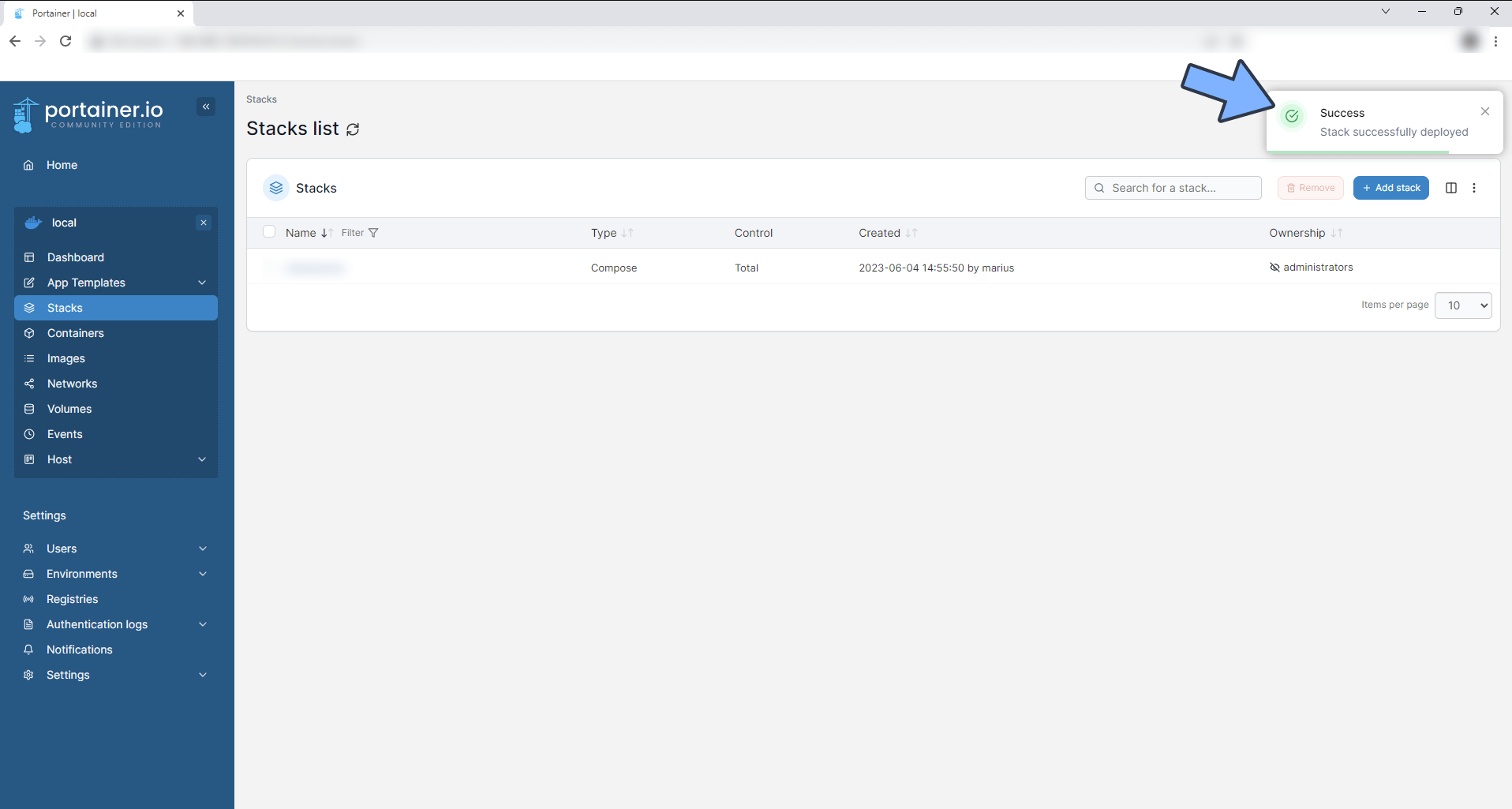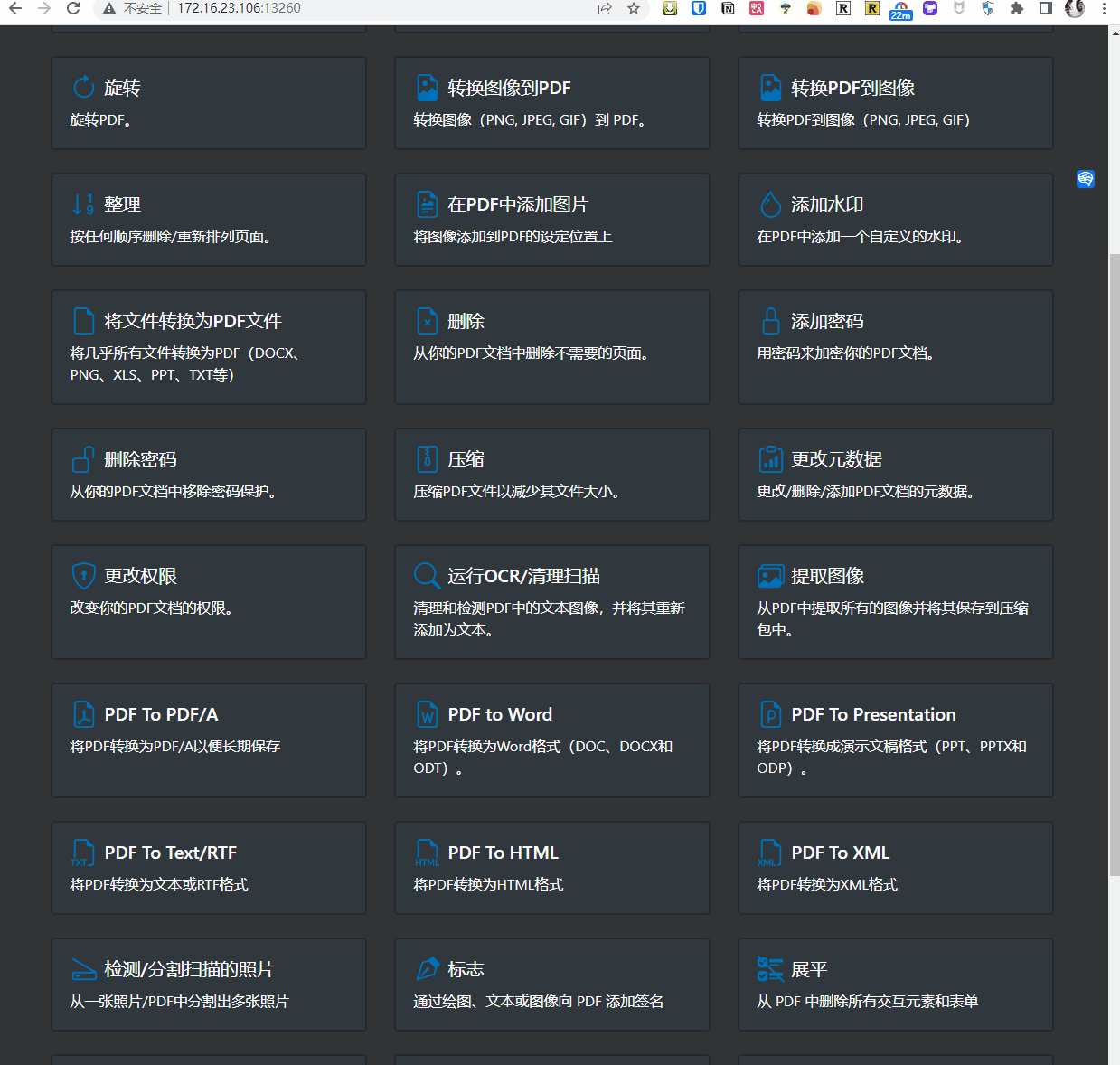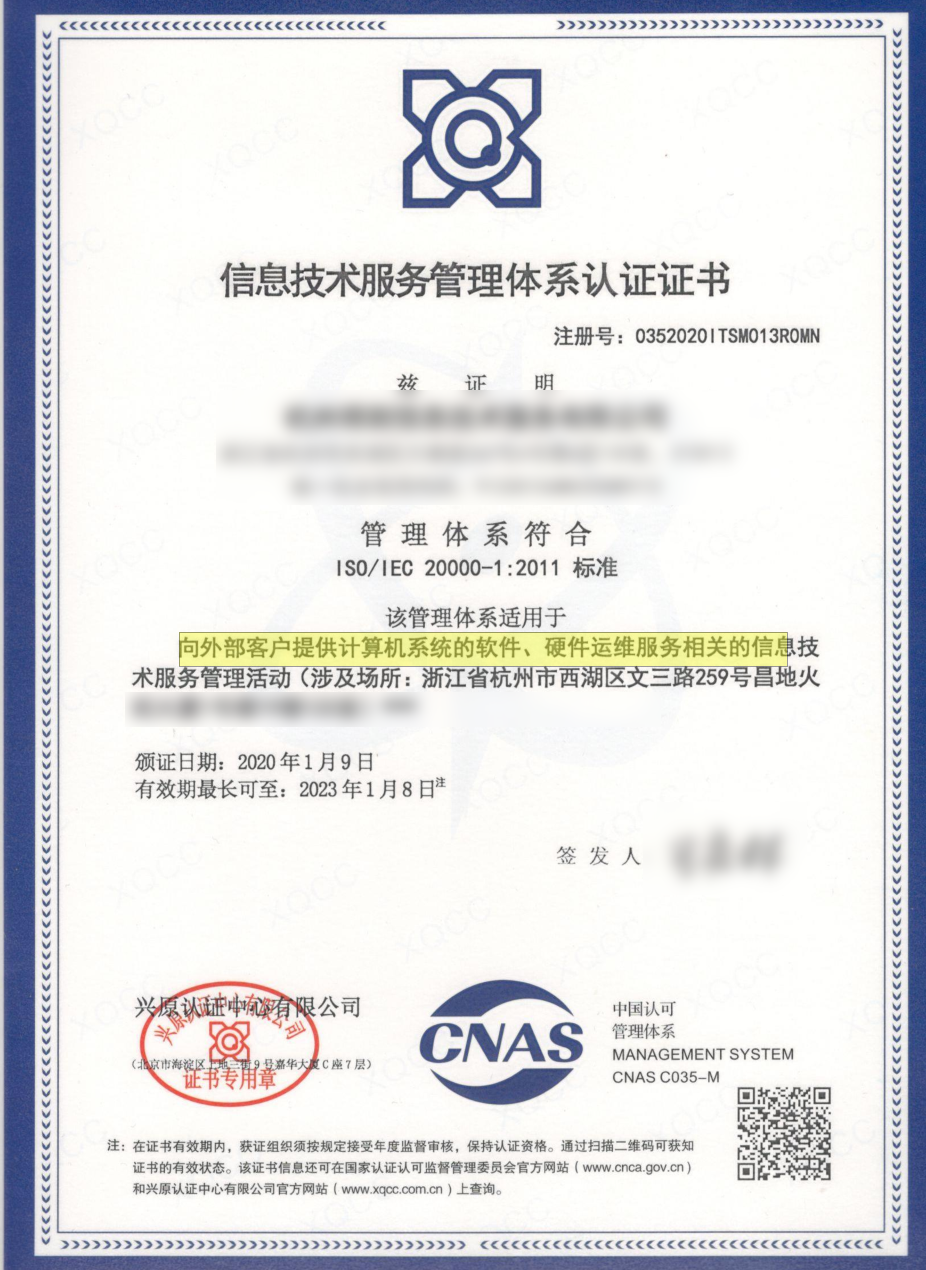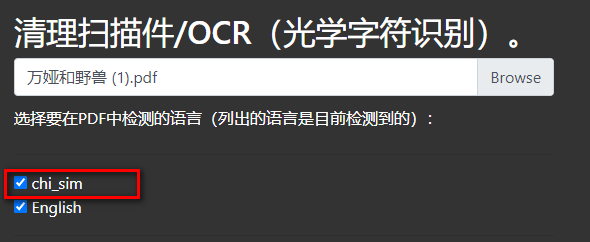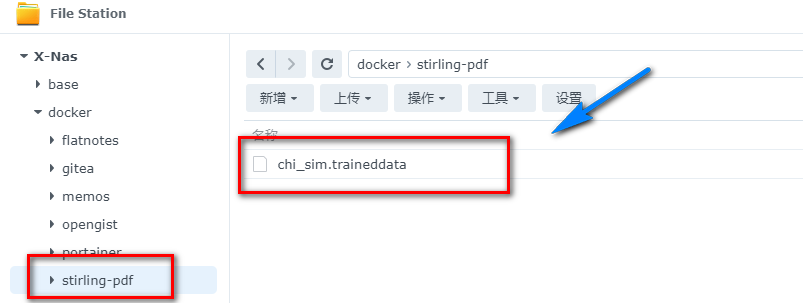NAS爱好者福音,最强PDF处理工具,让你的NAS更有价值!
1. 前言
大家都有过这样的经历,面对一堆PDF文档,或者需要合并几个PDF,或者需要将一份PDF文件拆分,又或者需要调整PDF中的页面顺序,找到的线上工具要么广告满天飞,要么需要付费使用,再不然就是担心隐私泄露的问题。如果你也对此感到困扰,那么自建的PDF处理工具Stirling-PDF或许是你需要的解决方案。
介绍Stirling-PDF
Stirling-PDF 是一个强大的本地托管的基于Web的PDF操作工具,通过Docker运行,允许您对PDF文件执行各种操作,如分割、合并、转换、重组、添加图片、旋转、压缩等等。可以处理你所有的PDF需求。
所有的文件和PDF只存在于客户端,任何已被用户下载的文件在那个时候已经从服务器上删除
不需要担心这个服务越来越大,它是你`最省心最不占地方的PDF助手
主要特性:
完整的web-GUI,用于合并/分割/旋转/移动PDF及其页面。
将PDF分割为多个文件
将多个PDF合并为一个
将PDF转换为图片,以及将图片转换为PDF
修复PDFs
检测并删除空白页
比较2个PDF并显示文本差异
向PDF中添加图片
以90度为单位旋转PDF。
压缩PDF以减少它们的文件大小
添加和移除密码
添加水印
将任何常见文件转换为PDF
将PDF转换为Word/Powerpoint/其他格式
从PDF中提取图片
对PDF进行OCR
好了,废话不多说,接下来是具体搭建步骤:
1. 重点
点个免费关注,不迷路
2. 安装Portainer
教程参考: 30秒安装Nas必备神器 Portainer
3. File Station
File Station 打开docker 文件夹,创建stirling-pdf文件夹
4. 创建stack
5. 部署代码
| |
- 选择stack
- name栏输入stirling-pdf
- edditor输入:上面代码
- 点击deploy
6. 成功
7. 使用
浏览器进入程序:[ip]:[端口]
ip为你nas所在ip(这里我的是172.16.23.106),端口为上面配置文件定义,如果你按照我的教程,则是13260
8. OCR中文支持
Stiring-PDF有非常强大的OCR功能
将pdf中的图像运用ocr,将文本提取,就像
OCR,默认是英语字库,我们想要支持中文,就需要自行下载中文的训练包:
- 下载地址:
stirling-pdf-traindata:提取码:xztp
这里有两个训练包:
normal(更大,更全,识别速度慢)
fast(更小,更精简,识别速度快)
- 将训练文件放入
最后
通过搭建自己的Stirling-PDF,你不仅可以随时随地处理PDF,而且可以确保你的数据始终在自己的掌控之中,不会被不必要的第三方所获取。
如果你喜欢这篇文章,请记得点赞,收藏,并关注【老爸的数字花园】,我们将会持续带来更多实用的自搭建应用指南。一起,让我们掌握自己的数据,创建自己的数字世界!
如果你在搭建过程中遇到任何问题,或者有任何建议,也欢迎在下方留言,一起探讨和学习。
如果你觉得这篇文章对你有所帮助,欢迎赞赏~
赞赏